- Հեղինակ Jason Gerald [email protected].
- Public 2024-01-19 22:12.
- Վերջին փոփոխված 2025-01-23 12:20.
Այս wikiHow- ը սովորեցնում է ձեզ, թե ինչպես ստեղծել Google հաշիվ մինչև 13 տարեկան երեխայի համար ՝ Google Family Link- ի կամ Google Chrome- ի ապահով հաշվի միջոցով:
Քայլ
Մեթոդ 1 -ը ՝ 2 -ից. Ստեղծեք Family Link հաշիվ
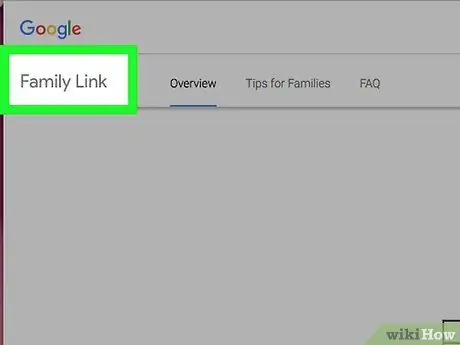
Քայլ 1. Հաշիվ ստեղծելուց առաջ համոզվեք, որ համապատասխանում եք նախադրյալներին:
Google Family Link- ը թույլ է տալիս ստեղծել մանկական հաշիվներ, որոնք կարող են վերահսկվել Android սարքերի միջոցով: Այս ժամանակավոր հաշիվը կարող է ստեղծվել միայն այն դեպքում, եթե դուք ապրում եք Միացյալ Նահանգներում և բավարարում եք հետևյալ պահանջներին.
- Ունեք Android հեռախոս ՝ KitKat օպերացիոն համակարգով և ավելի բարձր:
- Ունեք նոր (կամ վերջերս վերակայված) Android հեռախոս ՝ Nougat օպերացիոն համակարգով:
- Անձնական Google հաշիվ:
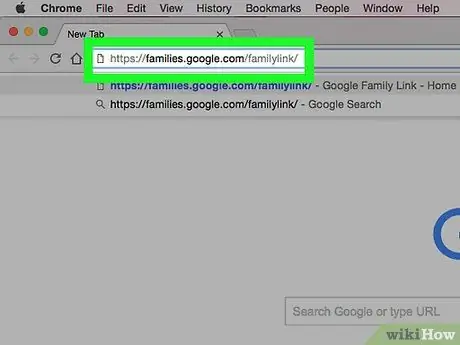
Քայլ 2. Այցելեք Google Family Link կայք ՝
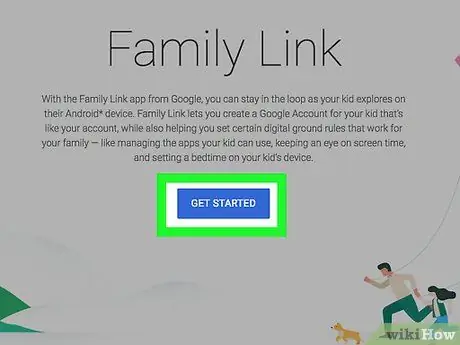
Քայլ 3. Կտտացրեք կապույտ կոճակին, որը պիտակված է «ՍԿՍԵԼ» էջի կեսին:
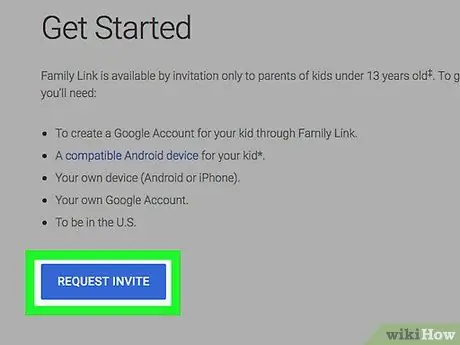
Քայլ 4. Սեղմեք REQUEST INVITE:
Դուք կուղղորդվեք հաշվի ընտրության էջ `համոզվելու համար, որ ընտրել եք ճիշտ հաշիվը:
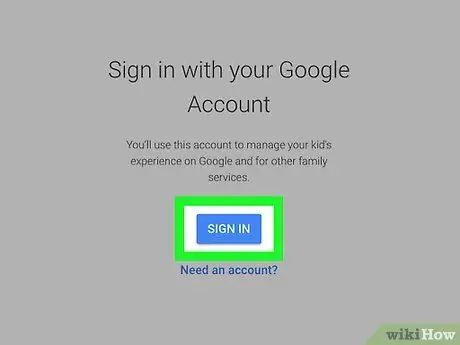
Քայլ 5. Էջի կեսին կրկին կտտացրեք ՍԿՍԵԼ:
- Եթե մուտք չեք գործել ձեր Google հաշիվ, կտտացրեք ՄՈՒՏՔ ԳՈՐԾԵԼ էջի կեսին, ապա մուտքագրեք ձեր էլ. փոստի հասցեն և գաղտնաբառը:
-
Անհրաժեշտության դեպքում կտտացրեք Օգտագործե՞լ այլ հաշիվ:
և ընտրեք կամ մուտքագրեք այլ էլփոստի հասցե:
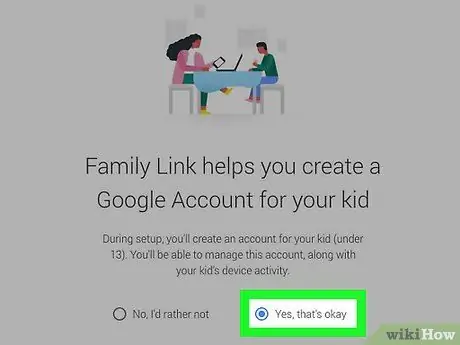
Քայլ 6. Համոզվեք, որ համապատասխանում եք հաշվի սեփականության պահանջներին:
Սեղմել Այո յուրաքանչյուր հարցի տակ սեղմեք աջ սլաքի վրա, այնուհետև կրկնեք յուրաքանչյուր հայտնվող հարցի համար:
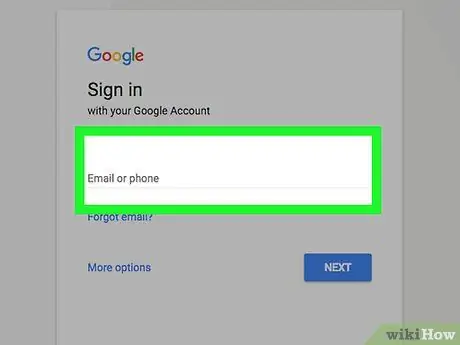
Քայլ 7. Կտտացրեք ՎԵՐINՆԵԼ ՝ Family Link- ի բետա հրավեր ուղարկելու համար:
Երբ ձեր հարցումը հաստատվի, գնացեք Family Link հավելված (Google- ը ձեզ հասանելի կդարձնի այս ծրագիրը), ստեղծեք երեխայի հաշիվ և կարգավորեք Family Link- ը իրենց Android 7 հեռախոսում:
Մեթոդ 2 -ից 2 -ը. Արթուն հաշիվ ստեղծեք Chrome- ում
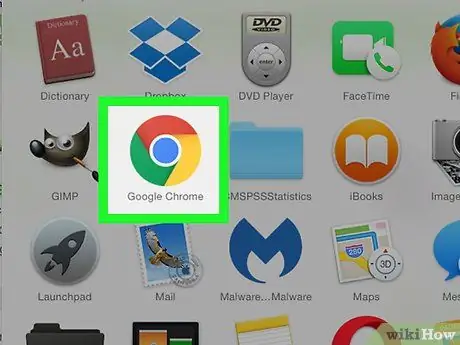
Քայլ 1. Սեղմեք կարմիր, կանաչ, դեղին և կապույտ շրջանակի պատկերակին ՝ Google Chrome- ը բացելու համար:
Հաշիվն ապահով պահելու համար անհրաժեշտ է մուտք գործել Google Chrome ՝ Google հաշիվ: Chrome մուտք գործելու համար կտտացրեք Chrome- ի պատուհանի վերին աջ անկյունում գտնվող ներդիրին, այնուհետև կտտացրեք Մուտք գործել և մուտքագրեք Google հաշվի հավատարմագրերը: Եթե այս ներդիրն արդեն անուն է ցույց տալիս, դուք մուտք եք գործել Chrome:
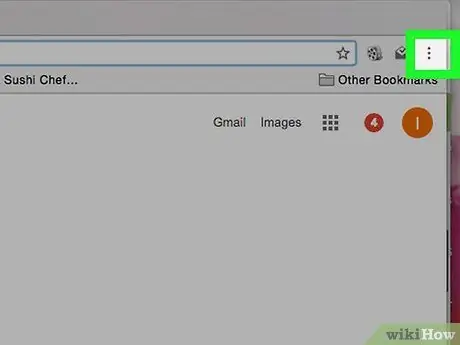
Քայլ 2. Սեղմեք Google Chrome պատուհանի վերին աջ անկյունում գտնվող կոճակին:
Chrome- ի որոշ տարբերակներում այս կոճակն ունի հետևյալ տեսքը ☰.
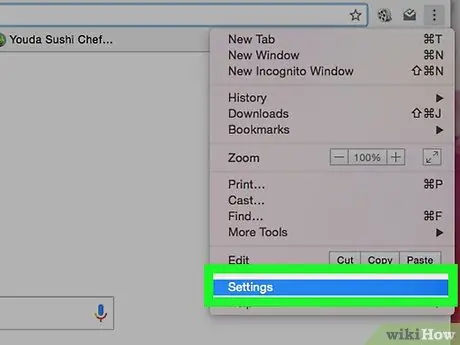
Քայլ 3. Կտտացրեք Կարգավորումներ ցանկի ներքևի մասում:
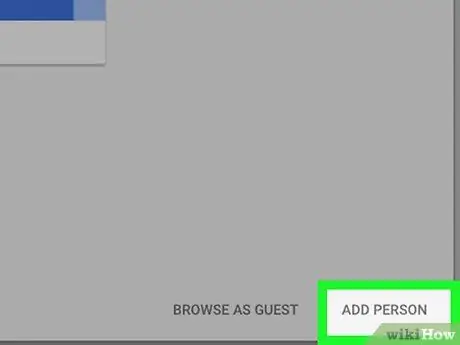
Քայլ 4. Ոլորեք ներքև և կտտացրեք Ավելացնել անձ «Մարդիկ» վերնագրի տակ ՝ էջի ներքևի մասում:
Ստուգեք ընտրանքները Միացնել հյուրերի դիտումը եւ Թույլ տվեք որևէ մեկին ավելացնել մարդ Chrome- ում չստուգված
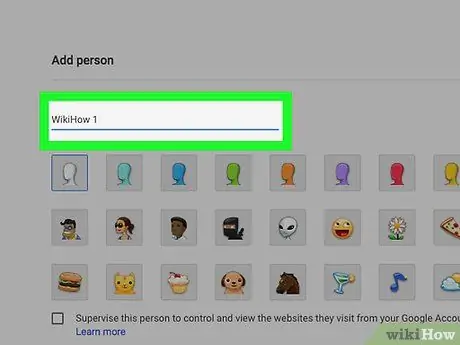
Քայլ 5. Մուտքագրեք ձեր երեխայի անունը «Անուն. Այս տուփը գտնվում է պրոֆիլի նկարի ներքևում:
Կարող եք նաև ընտրել պրոֆիլի նկար ՝ կտտացնելով պատուհանի վերևում գտնվող պատկերակին կամ ձեր փոքրիկին ընտրել նկար:
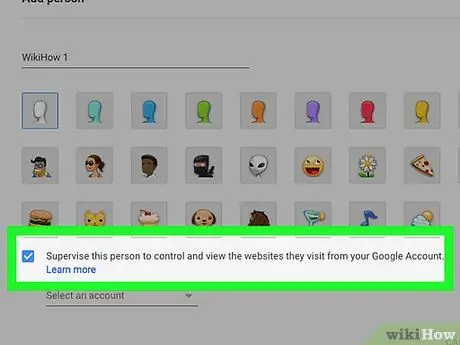
Քայլ 6. Համոզվեք, որ նշեք երկու տուփերը անվան սյունակի տակ:
Սեղմելուց հետո յուրաքանչյուր տարբերակում կտեսնեք չեկի նշան: Եթե ստուգիչ նշան չեք տեսնում, նորից սեղմեք տարբերակը: Առկա ընտրանքները հետևյալն են.
- "Ստեղծեք աշխատասեղանի դյուրանցում այս օգտվողի համար" - Թույլ է տալիս երեխաներին բացել Chrome- ը սեփական հաշվով և նվազեցնում է երեխաների ՝ առանց դիտարկիչը բացելու հնարավորությունները:
- «Կառավարեք և դիտեք այն կայքերը, որոնցով այս անձը այցելում է [ձեր էլ. Փոստի հասցեն]»: - Թույլ է տալիս վերահսկել ձեր երեխայի ինտերնետի օգտագործումը:
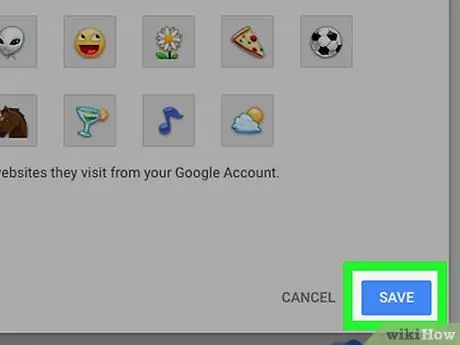
Քայլ 7. Կտտացրեք «Ավելացնել անձ» պատուհանի ներքևի աջ անկյունում Ավելացնել կոճակին:
Chrome- ը ձեր երեխայի պրոֆիլը կստեղծի որպես երկրորդ հաշիվ:
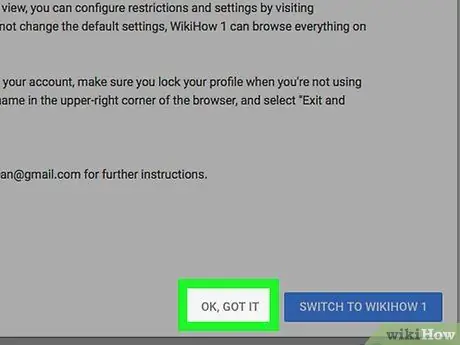
Քայլ 8. Կտտացրեք OK, այն ստացվել է պատուհանի ներքևի աջ անկյունում:
Երբ ստեղծվում է երեխայի հաշիվ, կարող եք այն կարգավորել:
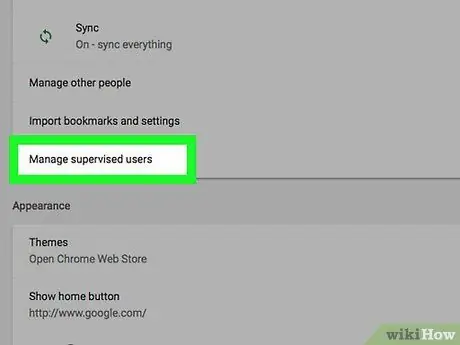
Քայլ 9. Կտտացրեք «Վերահսկվող օգտվողների վահանակ» հղմանը «Մարդիկ» պատուհանի կոճակների տողի տակ:
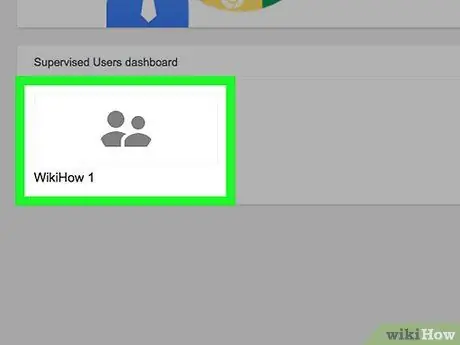
Քայլ 10. Սեղմեք էջի մեջտեղում գտնվող վահանակից կամ Chrome- ի էջի ձախ կողմում գտնվող ընտրացանկից պաշտպանված հաշվի անվան վրա:
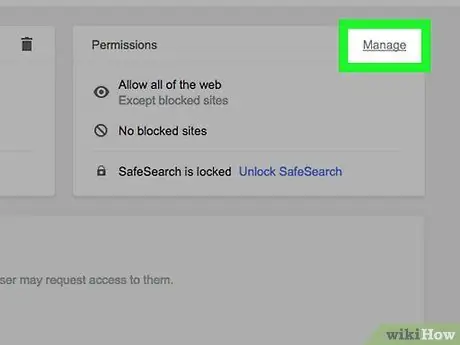
Քայլ 11. Կտտացրեք Կառավարել էջի աջ կողմում գտնվող «Թույլտվություններ» պատուհանի վերին աջ անկյունում:
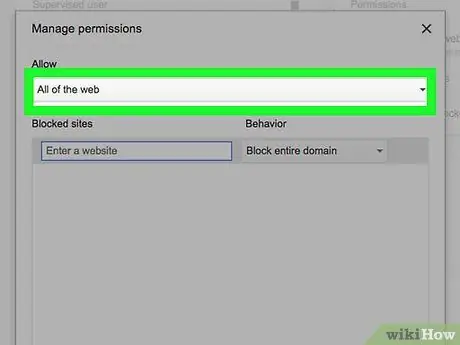
Քայլ 12. Նշեք «Թույլատրել» բաժնում նշվող վանդակը:
Դուք կտեսնեք բացվող ընտրացանկ:
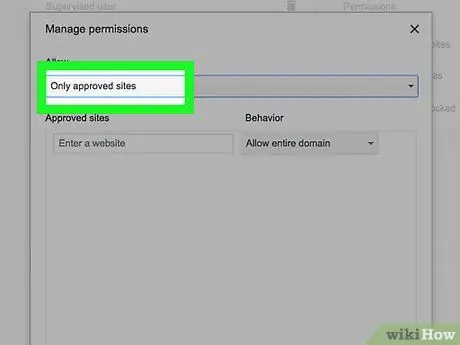
Քայլ 13. Կտտացրեք Միայն հաստատված կայքերին:
Թեև կարող եք ընտրել տարբերակներ Ամբողջ վեբը որոշ կայքեր արգելափակելու համար ավելի հեշտ կլինի, եթե մուտքագրեք թույլատրված կայքերի հասցեները:
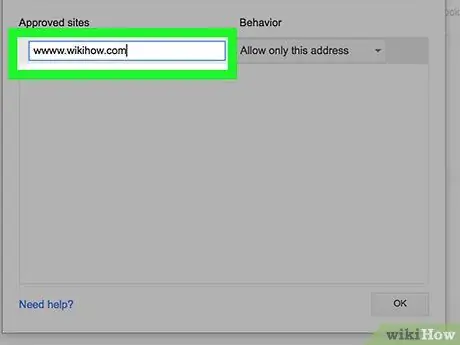
Քայլ 14. Մուտքագրեք թույլատրված կայքերի ցանկը `մուտքագրելով դրանց հասցեն« Ավելացնել կայք »դաշտում:
Երբ ավարտեք կայքի անունը մուտքագրելը, սեղմեք Enter: Որոշ համապատասխան կայքեր, որոնք թույլատրվում են, ներառում են.
- YouTube
- Վիքիպեդիա
- Ուսուցման ցանց
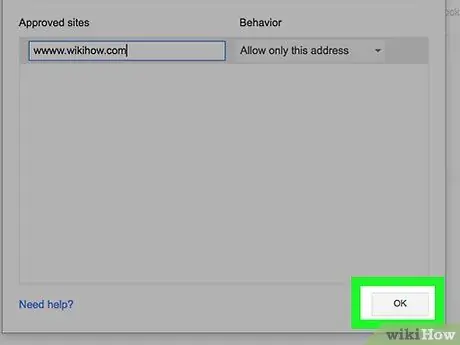
Քայլ 15. Սեղմեք OK պատուհանի ներքևի աջ անկյունում:
Ձեր մուտքագրած կայքերը կհայտնվեն «Հաստատված կայքեր» ցուցակում: Սա նշանակում է, որ երեխաները կարող են այցելել միայն ձեր նշած կայքերը:






